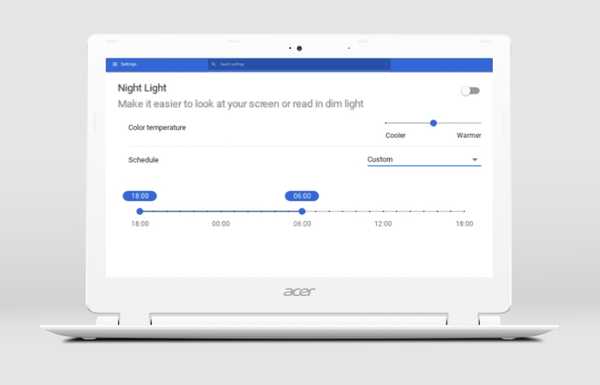
Yurko Brovko
0
3983
190
Este posibil să fiți conștienți că vizionarea unui ecran noaptea poate fi dăunătoare pentru ochi, ceea ce, la rândul său, vă afectează sănătatea. Acest lucru se datorează faptului că lumina albastră din ecran distorsionează ritmul dvs. natural (circadian) și vă împiedică să adormiți ușor noaptea. Sisteme de operare importante, cum ar fi macOS și Windows, au oferit moduri de noapte în mod nativ, dar, din păcate, Chrome OS nu a prezentat nicio opțiune de acest tip până de curând. Google a împins recent o nouă actualizare la Chrome OS Developer Channel, care aduce o caracteristică „Night Light” nativă. Așadar, dacă sunteți un utilizator de sistem de operare Chrome, care iubește să își opereze Chromebookul noaptea, citiți mai departe așa cum vă spunem noi cum să activați Night Light pe Chromebookuri:
Activați lumina de noapte în sistemul de operare Chrome
Notă: Am încercat următoarea metodă de pe Asus Chromebook Flip C100PA și a funcționat exact așa cum era de așteptat. De asemenea, acest lucru necesită schimbarea canalului dvs. la construirea dezvoltatorului, care va spăla dispozitivul, ștergând astfel toate datele dvs. Prin urmare, se recomandă să faceți backup pentru toate datele importante de pe dispozitiv înainte de a continua.
- Primul pas este să vă asigurați că dispozitivul dvs. este pe canalul dezvoltatorilor. Pentru a face acest lucru, îndreptați-vă către Setări și faceți clic pe butonul buton meniu hamburger pentru a dezvălui bara laterală. Aici, faceți clic pe „Despre Chrome OS”.
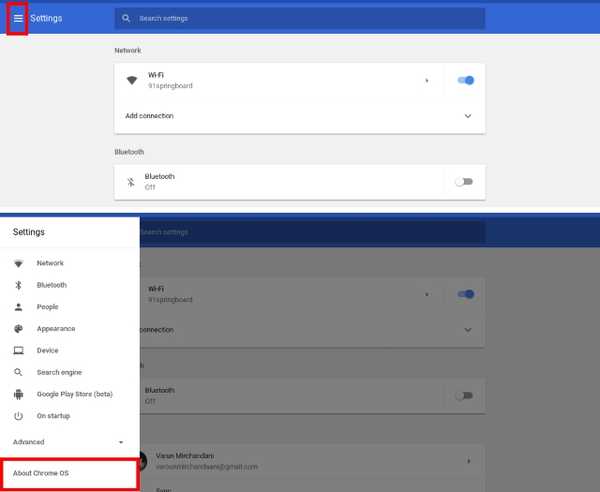
- În secțiunea Despre Chrome OS, faceți clic pe „Informații detaliate de construire”. Acesta vă va arăta acum pe ce canal este activat Chromebookul în prezent. Click pe „Change Channel”.
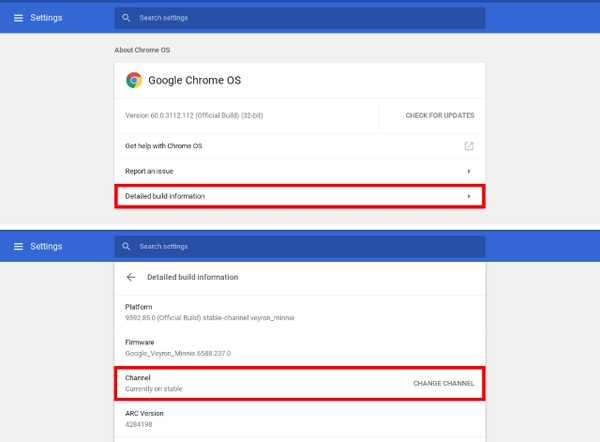
Notă:Opțiunea de mai sus este disponibilă numai pentru contul de utilizator proprietar. Dacă utilizați un alt cont, deconectați-vă și conectați-vă cu contul de proprietar.
- Acum va apărea o listă de canale diferite, inclusiv Stabil, Beta și Dezvoltator. Selectați „Dezvoltator - instabil” din listă și faceți clic pe „Change Channel”.
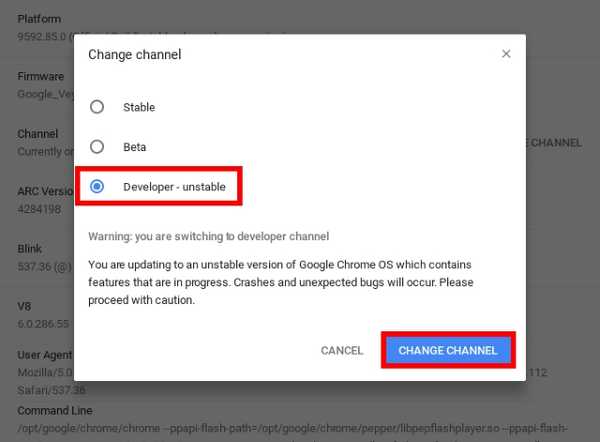
- Acum că ați făcut asta, reveniți la pagina cu setări. Sistemul va actualiza dispozitivul dvs. acum pe canalul dezvoltatorului. Odată terminat, vi se va solicita să reporniți dispozitivul. Click pe "Repornire" a continua.
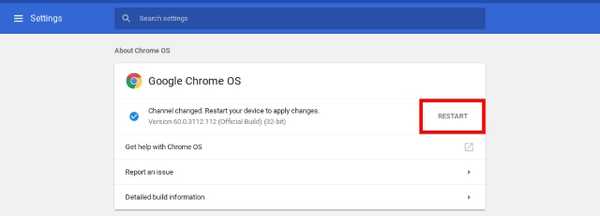
Notă: Canalul curent va fi afișat în continuare ca stabil. Acestea fiind spuse, odată ce reporniți dispozitivul, acesta va fi schimbat în „Versiunea x.x.x.x (Official Build) dev”.
- La repornirea dispozitivului, deschideți Google Chrome și introduceți următorul steag Chrome în bara de adrese:
chrome: // flags / # ash-permit-noapte-lumină
Ar trebui să apară un ecran cu diferite steaguri Google. La rubrică „Activați lumina de noapte”, Click pe "Permite". După ce ați făcut acest lucru, vi se poate solicita să reporniți Chromebookul. Click pe "Reporniți acum" să aplice modificările.
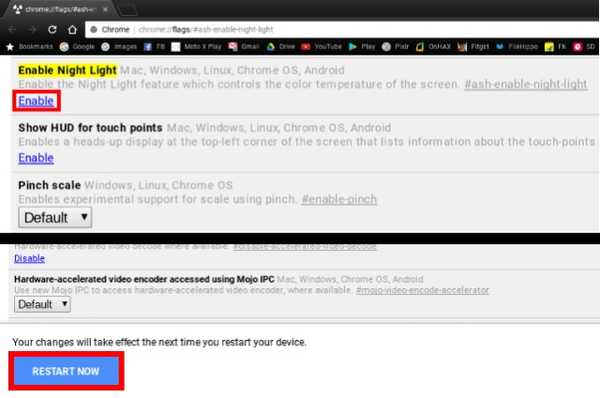
- Acum că ai făcut asta, du-te la Setări -> Dispozitiv -> Afișaje. Derulați în jos la opțiunea de Lumina de noapte, și activați comutarea de lângă ea.

- Alternativ, puteți, de asemenea stabiliți un program pentru lumina de noapte de la „Apus de soare la răsărit” sau definiți „Programul personalizat”. În plus, aveți și opțiunea modifica temperatura culorii, prin modificarea căldurii generale a culorii.
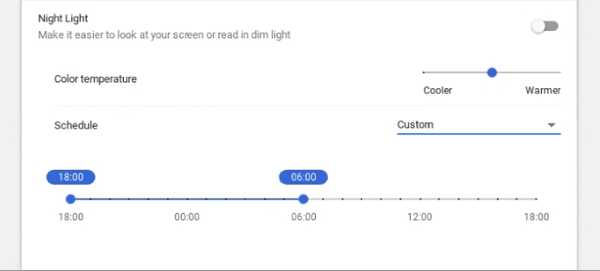
VEZI DE asemenea: 27 de comenzi la îndemână Chrome OS pentru a rula în Crosh
Citiți confortabil noaptea folosind lumina de noapte
Includerea Night Light este o caracteristică excelentă pentru utilizatorii Chrome OS. Îi ajută pe acei utilizatori de bufnițe de noapte să își opereze Chromebookurile mai confortabil în întuneric. Cu toate că funcția a fost de aproximativ un timp pe mai multe platforme, este plăcut să vezi că este disponibil și pe Chrome OS. Rețineți că funcția este în prezent doar în curs de dezvoltare a dezvoltatorului și este posibil să dureze încă câteva cicluri de actualizare înainte ca funcția să fie în cele din urmă împinsă la Stable build. Vă rugăm să ne cunoaștem gândurile cu privire la includerea Light Night și dacă veți utiliza sau nu această funcție, în secțiunea de comentarii de mai jos.















